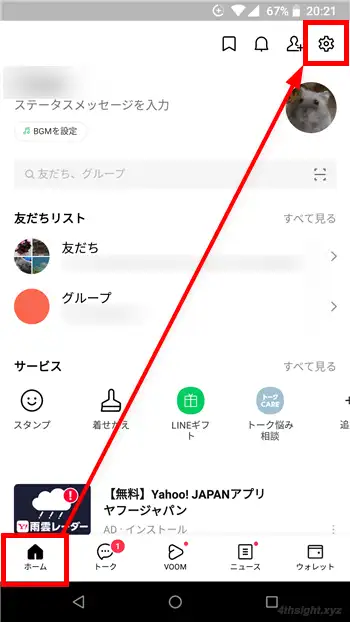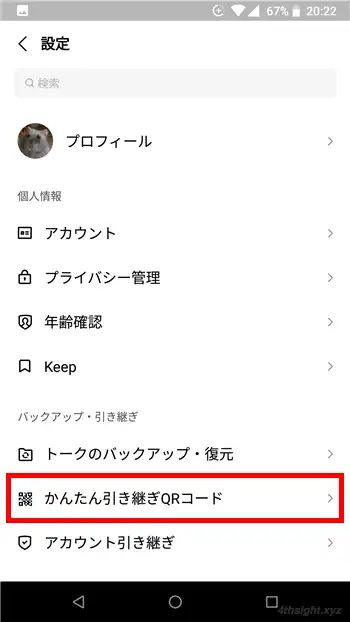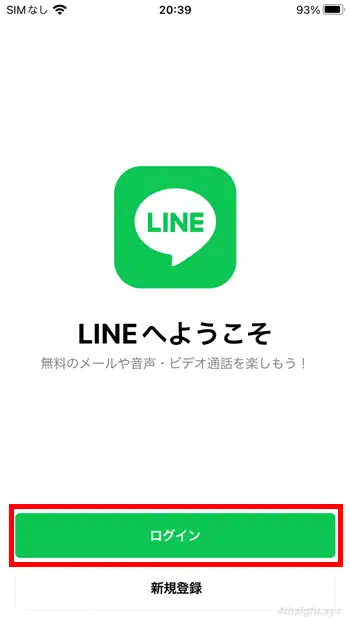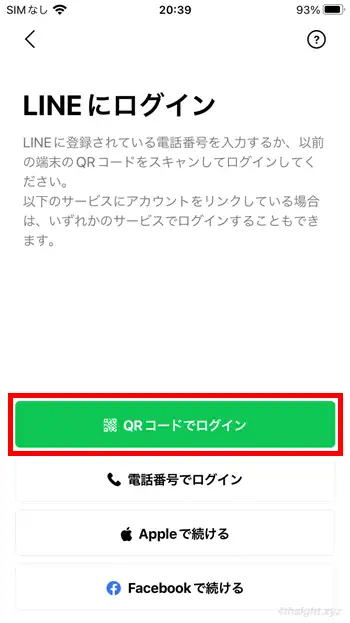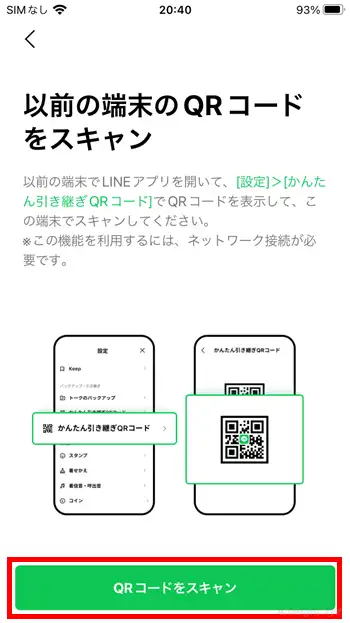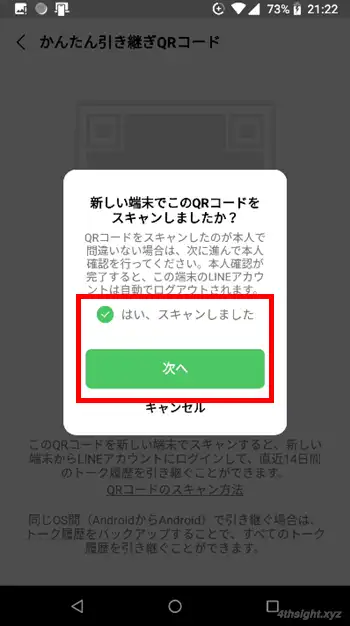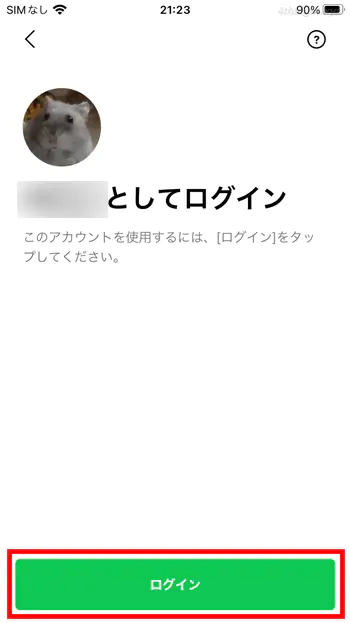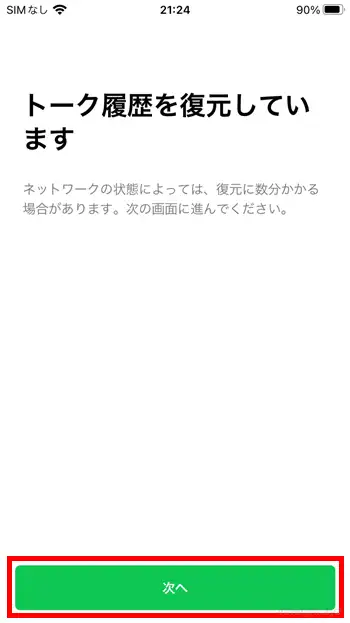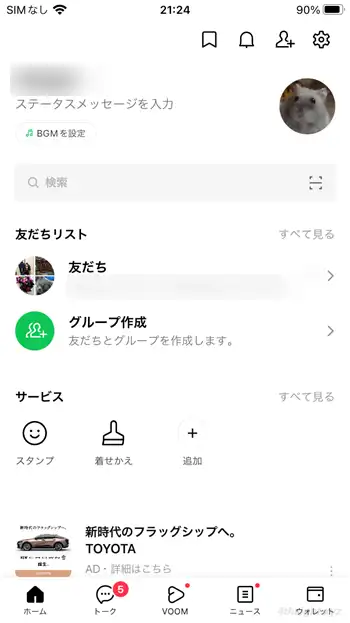LINEアプリでは、異なるOS間(Android⇔iPhone)で機種変更する場合、LINEアプリのバックアップ機能ではトーク履歴などを移行できませんが、LINEアプリの「かんたん引き継ぎQRコード」機能を使えば、異なるOS間でも主だったデータを簡単に移行することができます。
そこでここでは、LINEアプリの「かんたん引き継ぎQRコード」機能を使って、AndroidからiPhoneへLINEのデータを移行(引き継ぐ)する方法を紹介します。
目次
異なるOS間(Android⇔iPhone)で引き継げるデータ
異なるOS間(Android⇔iPhone)で機種変更した場合、LINEアプリで引き継げるデータとそうでないデータがあります。
アカウント移行のみで引き継げるデータ
- 友だちリスト
- グループ
- 自分のプロフィール情報(LINE IDやアイコン)
- ステータスメッセージ
- アルバム・ノートの情報
- LINE VOOMの内容
- Keepに保存中のデータ
- LINE Pay・LINEポイント残高
- LINEスタンププレミアムの利用情報
- 直近14日間のトーク履歴
引き継げないデータ
- 通知音の設定
- 購入済みのLINEコイン残高
- LINE Outのチャージ済みコールクレジット
- トークルームごとの通知設定(通知ON/OFF)
- 15日以上前のトーク履歴
AndroidからiPhoneにLINEのデータを移行する
ここでは、LINEの「かんたん引き継ぎQRコード」機能を使って、AndroidからiPhoneへLINEアプリのデータを移行(引き継ぐ)する方法を紹介します。
まず、Android端末側でLINEアプリを最新バージョンに更新しておきます。
更新が済んだらLINEアプリを開き、ホーム画面右上の歯車アイコンをタップします。
設定画面が表示されるので「バックアップ・引継ぎ」欄から「かんたん引き継ぎQRコード」をタップします。
引き継ぎQRコードが表示されたら、そのままの状態にしておきます。
次に、iPhoneにLINEアプリをインストールして起動し「ログイン」をタップします。
「QRコードでログイン」を選択し「QRコードをスキャン」をタップ後、Android端末に表示されているQRコードをスキャンします。
iPhoneのLINEアプリでQRコードを読み取ると、Android端末側に「新しい端末でこのQRコードをスキャンしましたか?」と表示されるので「はい、スキャンしました」にチェックを入れて「次へ」をタップします。
iPhoneにアカウント名が表示されていることを確認して「ログイン」をタップします。
「トーク履歴を復元しています」画面が表示されるので「次へ」をタップします。
なお、画面にも表示されているとおり、ネットワークの状況によっては復元に時間を要する場合があります。
以上で、iPhoneのLINEアプリにデータが移行されます。なお、移行が完了するとAndroid端末のLINEアプリのデータは利用できなくなります。
15日以上前のトーク履歴を移行するには
LINEアプリの標準機能では、異なるOS間では14日間のトーク履歴しか移行できませんが「iTranser for LINE」などのLINEデータの転送用アプリを利用すれば、異なるOS間でもすべてのトーク履歴を移行することができます。
詳しくは、以下の記事をご覧ください。
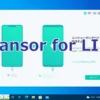
あとがき
直近のトーク履歴だけ移行できればOKなら、LINEアプリの「かんたん引き継ぎQRコード」機能を使えば、以前に比べてとても簡単に移行できるようになりました。
ご活用あれ。